
Το καλό πράγμα για την οικογένεια προγραμμάτων του Microsoft Office είναι όλα τα προγράμματα στο έργο συλλογή αρκετά καλά μαζί. Ένα παράδειγμα είναι η δυνατότητα να σύνδεση ή ενσωμάτωση διαφάνειες του Microsoft PowerPoint σε ένα έγγραφο του Microsoft Word. Εδώ είναι πώς γίνεται.
Η σύνδεση εναντίον Ενσωμάτωση
Είτε θέλετε να συνδέσετε ή να ενσωματώσετε τη διαφάνεια του PowerPoint στο έγγραφο του Word, ο στόχος είναι πάντα το ίδιο: παρέχει μια εξωτερική αναφορά ότι φιλοφρονήσεις το περιεχόμενο μέσα στο έγγραφο. Ωστόσο, υπάρχουν κάποιες λεπτές διαφορές μεταξύ σύνδεση και ενσωμάτωση ότι θα πρέπει να γνωρίζετε.
Η διαφορά μεταξύ σύνδεση και ενσωμάτωση ενός αντικειμένου είναι το πώς τα δεδομένα του αντικειμένου αποθηκεύεται και πώς ενημερώνεται το περιεχόμενο μέσα στο αντικείμενο. Δεδομένου ότι τα δεδομένα αποθηκεύονται με διαφορετικό τρόπο μεταξύ των δύο μεθόδων, η διαδικασία της επικαιροποίησης του περιεχομένου θα είναι επίσης διαφορετική όταν έρθει εκείνη η ώρα.
ΣΧΕΤΙΖΕΤΑΙ ΜΕ: Πώς να συνδέσετε ή να ενσωματώσετε ένα φύλλο εργασίας του Excel σε ένα έγγραφο του Word
Εάν συνδέσετε ένα αντικείμενο, τότε η σύνδεση στέλνει απλά τον αναγνώστη στη θέση του αντικειμένου προέλευσης όταν πατηθεί. Το ίδιο το αρχείο δεν αποθηκεύει πραγματικά δεδομένα από το συνδεδεμένο αντικείμενο στο αρχείο. Αυτό είναι συμφέρουσα, αν το αντικείμενο που συνδέετε με είναι μεγάλη σε μέγεθος και θα πρέπει να να μειώσει το μέγεθος του αρχείου του εγγράφου του Word . Το μειονέκτημα είναι ότι αν η θέση των συνδεδεμένων αλλαγές αντικειμένου, η σύνδεση στο έγγραφο του Word θα σπάσει.
Εάν μπορείτε να ενσωματώσετε ένα αντικείμενο, τότε δεν χρειάζεται να ανησυχείτε για το αν η θέση των αλλαγών αντικειμένου, όπως γίνεται μέρος του ίδιου του εγγράφου. Δηλαδή, το Word αποθηκεύει τα δεδομένα του αντικειμένου στο ίδιο το αρχείο Word. Τα καλά νέα είναι ότι δεν έχετε να ανησυχείτε για τις σπασμένες συνδέσεις στο έγγραφό σας. Το μειονέκτημα είναι ότι όταν το αντικείμενο είναι ενημερωμένο, αυτές οι ενημερώσεις δεν αντικατοπτρίζονται στο ενσωματωμένο αντικείμενο σας, επειδή δεν υπάρχει σύνδεση σύνδεσή του με την πηγή. Επίσης, θα πρέπει να ληφθεί υπόψη ότι το μέγεθος του αρχείου αυξάνεται με ενσωματωμένα αντικείμενα.
Σύνδεση ή ενσωμάτωση μια διαφάνεια του PowerPoint σε ένα έγγραφο του Word
Η διαφορά μεταξύ του να είναι σε θέση να το σύνδεσμο ή ενσωματώνουν μια διαφάνεια του Microsoft PowerPoint σε ένα έγγραφο του Microsoft Word είναι μόνο ένα κλικ.
Πρώτα, Ανοίξτε την παρουσίαση του PowerPoint που περιέχει τη διαφάνεια που θέλετε να συνδέσετε ή να ενσωματώσετε. Από εκεί, επιλέξτε το αρχείο που θέλετε κάνοντας κλικ της προεπισκόπησης μικρογραφιών.
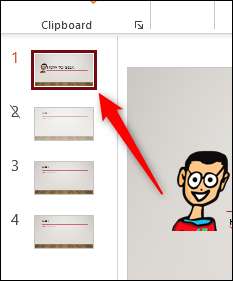
Στη συνέχεια, αντιγράψτε τη διαφάνεια στο πρόχειρο σας, χρησιμοποιώντας το Ctrl + C (Cmd + C σε Mac) συντόμευση πληκτρολογίου, ή κάνοντας δεξί κλικ στο πλακίδιο και επιλέγοντας «Αντιγραφή» από το μενού περιβάλλοντος.
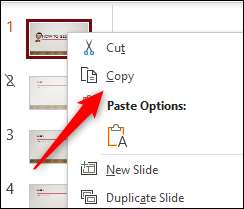
Τώρα, Ανοίξτε το έγγραφο του Word θα ήθελα να σύνδεση ή ενσωματώσετε τη διαφάνεια στο. Στην ομάδα «Πρόχειρο» της καρτέλας «Αρχική σελίδα», κάντε κλικ στο κάτω βέλος κάτω «Επικόλληση».
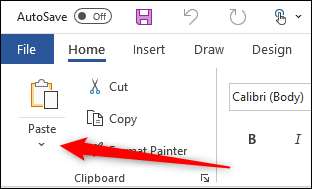
Στο αναπτυσσόμενο μενού, κάντε κλικ στο κουμπί «Ειδική επικόλληση.»
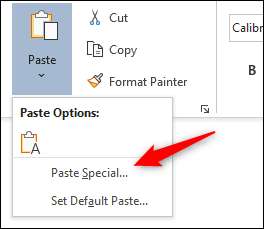
Θα εμφανιστεί το παράθυρο «Ειδική επικόλληση». Εάν έχετε αντιγράψει την διαφάνεια του PowerPoint στο πρόχειρο σας, θα δείτε μια «Microsoft PowerPoint Διαφάνεια αντικειμένου» στο πλαίσιο κάτω από το «As.» Κάντε κλικ για να επιλέξετε την επιλογή. Στη συνέχεια, για να ενσωματώσετε τη διαφάνεια, κάντε κλικ στο συννεφάκι δίπλα στο «Επικόλληση». Για να συνδέσετε τη διαφάνεια, κάντε κλικ στο συννεφάκι δίπλα στο «Επικόλληση σύνδεσης». Επιλέξτε το «OK» για να εισάγετε το συνδεδεμένο ή ενσωματωμένο αντικείμενο.
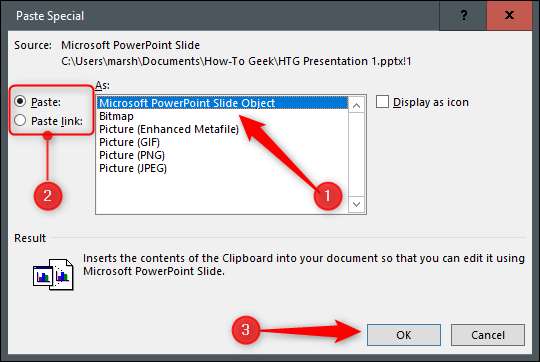
Η διαφάνεια του Microsoft PowerPoint είναι πλέον συνδεδεμένο ή ενσωματωμένο σε έγγραφο του Microsoft Word.







